

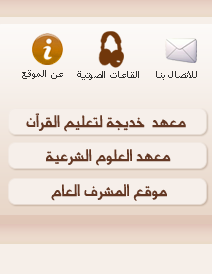
 |
 |
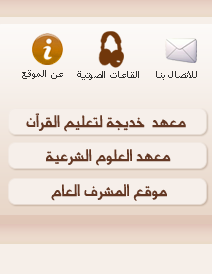 |
|
|
|
|
#1 |
|
جُهدٌ لا يُنسى
تاريخ التسجيل:
07-08-2007
المشاركات: 767
 |
السلام عليكم و رحمة الله و بركاته
حياكن الله أخواتي العزيزات : ) في درسنا القادم سنحتاج لهذا النوع من الاستايلات لعمل إطار منقط للتوقيع  اضغط هنــــا بعد تحميل الملف و فك الضغط عنه توجد طريقتين للتركيب: الأولى: ضع الاستايل الذي تم تحميل داخل ملفات الفتوشوب (أي المجلد الخاص به)  / \ / \ / \ بعد فتح الفوتوشوب ستجد الملفات هنا:  / \ / \ / \ الثانية: إذا تم حفظ الاستايلات داخل مجلد مثل المستندات أو أي مكان آخر من اختيارك  ستظهر لك نافذة حتى تختار مكان الملف و من ثم استخدامه داخل نافذة الفوتشوب / \ / \ / \ إذا كانت نافذة الاستايل غير موجودة داخل الفوتوشوب اتبع الخطوات التالية:  |
|
|
|
|
#2 |
|
جُهدٌ لا يُنسى
تاريخ التسجيل:
07-08-2007
المشاركات: 767
 |
[2] درس عمل توقيع متحرك من لونين للنص
التطبيق  \ / \ / \ / 1- فتح ملف جديد العرض 468 * الطول 100 2-رسم شكل انقر أداة الأشكال من صندوق الأدوات  / \ /  / \ / انقر و اسحب لرسم الشكل  \ / \ / \ / 3- كرر طبقة الشكل .... الخطوات في الدرس الأول ( اضغط يمين على طبقة الشكل من نافذة الطبقات و من القائمة اختر Duplicate Layer) / \ / 4- إضافة صورة ( الخطوات في الدرس الأول )  / \ / 5- ترتيب الطبقات ( الخطوات في الدرس الأول ) بحيث تكون طبقة الصورة بين طبقة الشكل و الطبقة الشكل المكرر / \ / 6 - حدد طبقة الشكل المكرر من نافذة الطبقات ثم اختر الاستايل المناسب لك سيتحول الشكل إلى حدود منقطة  / \ / 7- حدد طبقة الصورة من ثم اضغط من لوحة المفاتيح Ctrl + G حتى تأخذ الصورة مقاس الشكل ملاحظة : لفك التجمع من لوحة المفاتيح Shift + Ctrl + G  / \ / 8- اكتب نص بأي لون مناسب لك / \ / 9- حدد طبقة النص من نافذة الطبقات و أضف له تأثير الظل  / \ /  ملاحظة : تستطيع التغيير في الإعدادات على حسب ما يناسبك من شكل الظل / \ / 10-كرر طبقة النص و اختر له لون آخر و ذلك عن طريق تظليل النص و من ثم من مربع الألوان اختر ما يناسبك / \ / 11- حتى ننتقل إلى نافذة Image Ready اضغط زر الانتقال الموجود في الفوتوشوب ضمن شريط الأدوات  / \ / |
|
|
|
|
#3 |
|
جُهدٌ لا يُنسى
تاريخ التسجيل:
07-08-2007
المشاركات: 767
 |
/
\ / التعرف على نافذة Image Ready  / \ / \ / \ / 1- بعد التحول إلى Image Ready سنجد إطار واحد يحتوي على جميع الطبقات في نافذة Animation اضغط على زر إطار جديد و من ثم اتبع التالي: / \ / حدد الإطار الأول  / \ / حدد الإطار الثاني  / \ / ملاحظة : لمشاهدة الحركة قبل الحفظ اضغط على الزر تشغيل / \ / احفظ التوقيع  حياكن الله أخواتي العزيزات و أي سؤال أنا في الخدمة |
|
|
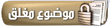 |
| مواقع النشر (المفضلة) |
| الذين يشاهدون محتوى الموضوع الآن : 1 ( الأعضاء 0 والزوار 1) | |
 (View-All)
Members who have read this thread in the last 30 days : 0
(View-All)
Members who have read this thread in the last 30 days : 0
|
|
| There are no names to display. |
|
|
 المواضيع المتشابهه
المواضيع المتشابهه
|
||||
| الموضوع | كاتب الموضوع | المنتدى | مشاركات | آخر مشاركة |
| الدليل إلى المتون العلمية | أمةالله | المتون العلمية | 58 | 17-01-08 10:11 PM |